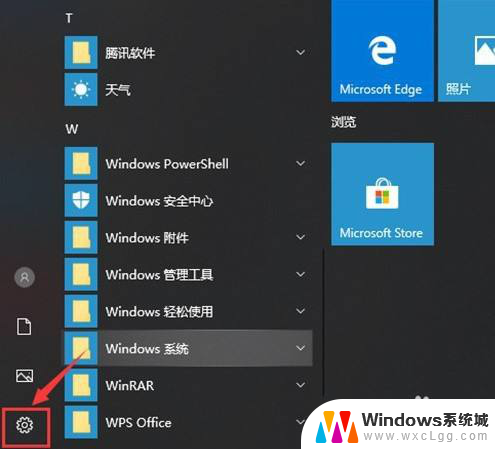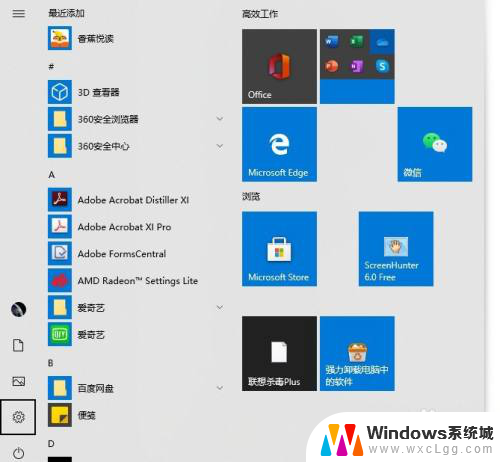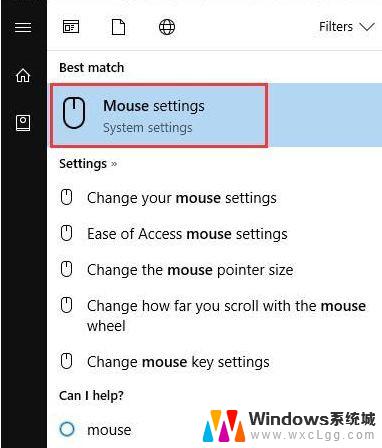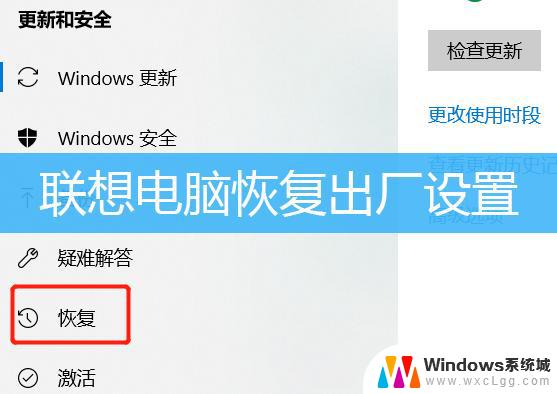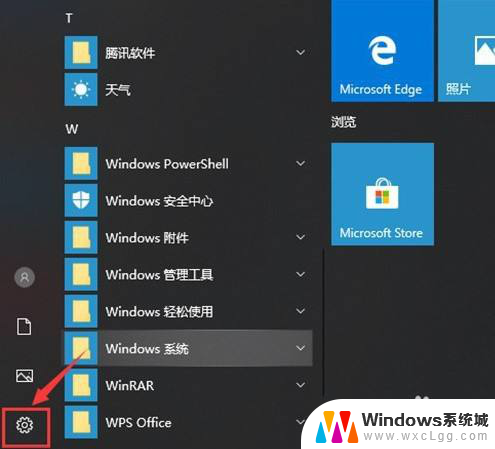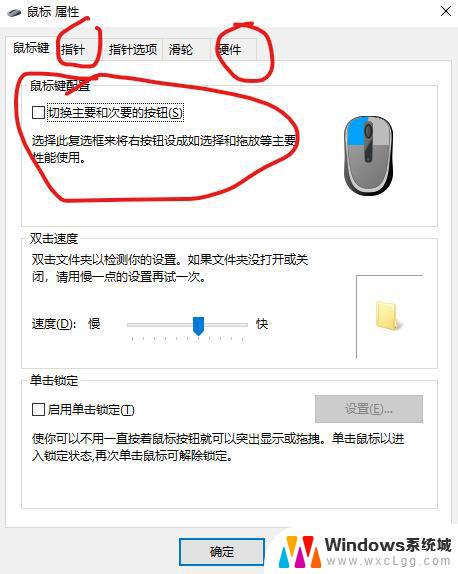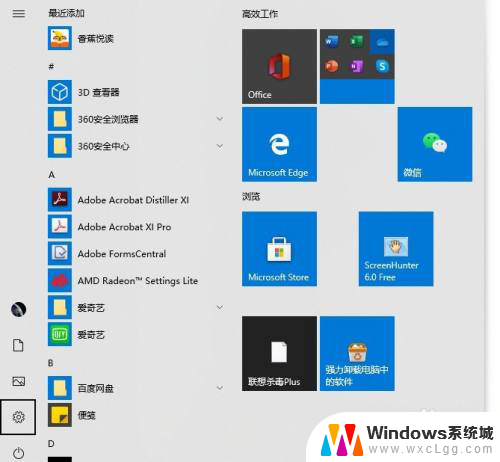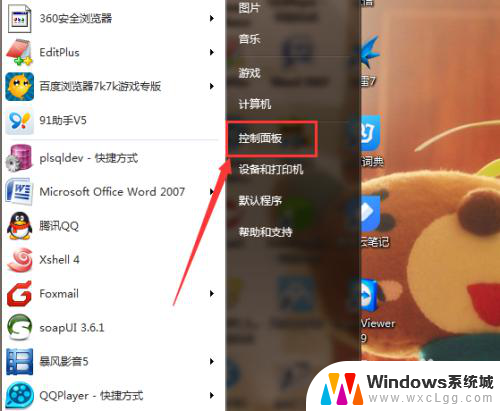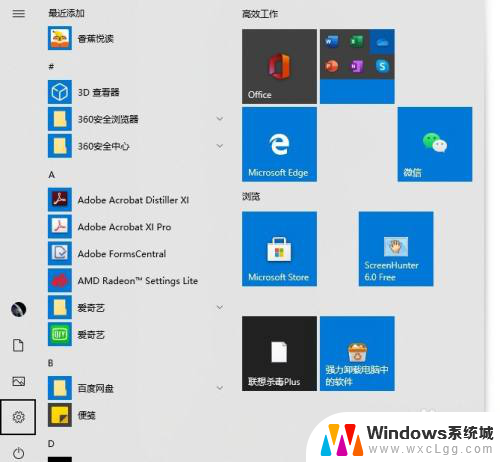电脑鼠标键不见了怎么弄出来 电脑鼠标箭头不见了怎么办
更新时间:2024-01-02 13:51:45作者:xtyang
电脑是我们日常生活中必不可少的工具之一,而鼠标键盘更是我们与电脑进行交互的重要工具,有时候我们可能会遇到一些麻烦,比如鼠标键盘不见了或者鼠标箭头不见了。当我们遇到这种情况时,不必过于担心,因为解决这些问题其实并不复杂。在本文中我们将探讨一些简单的方法,帮助您找回电脑鼠标键盘或者鼠标箭头,让您的电脑使用起来更加顺畅。
具体方法:
1.按Windows键,然后连续按Shift+Tab键3次。再按向下箭头↓找到设置图标(齿轮形状),按Enter键。
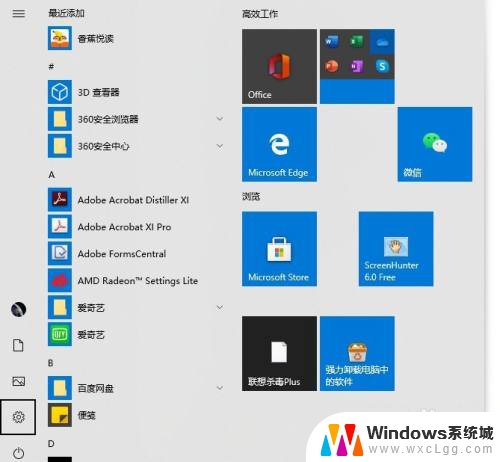
2.按Tab键,然后按向右箭头→,找到【设备】,按Enter。
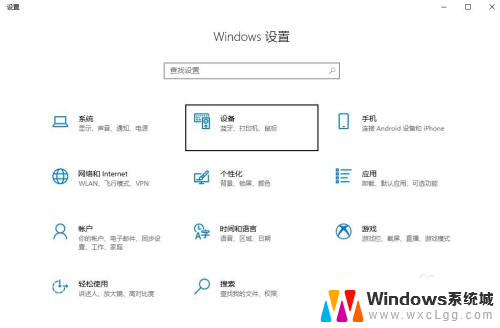
3.按Tab键,然后向下箭头↓找到【鼠标】,按Enter键。
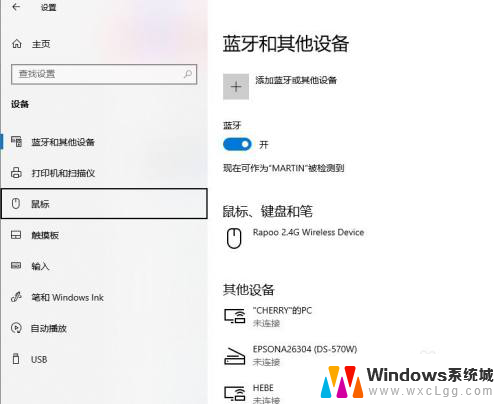
4.多次按Tab键,找到位于底部的【其他鼠标选项】。按Enter键。
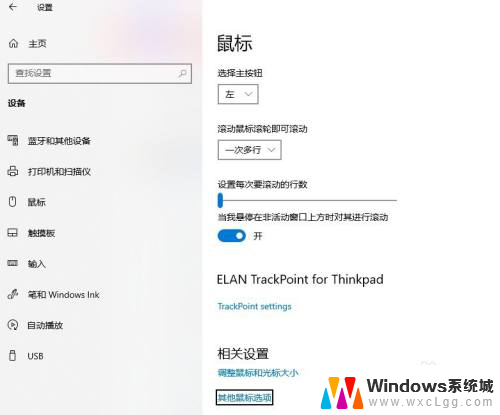
5.此时跳出【鼠标属性】对话框。
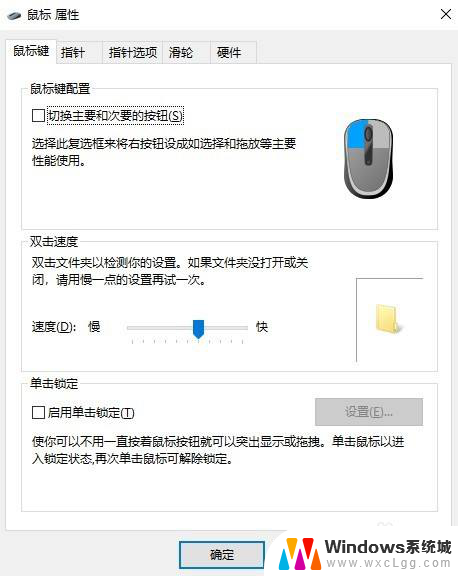
6.按Shift+Tab,然后按向右箭头→切换到【硬件】。按Tab键查看设备情况。如果有设备关闭,打开即可恢复鼠标箭头。
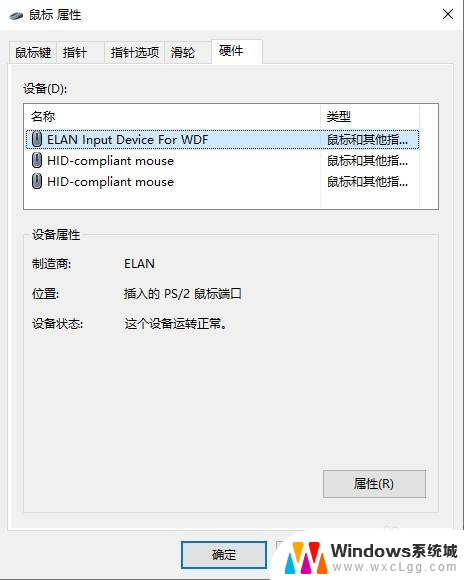
以上是关于电脑鼠标键不见了怎么弄出来的全部内容,如果您遇到这种情况,您可以按照以上方法解决,希望这些方法能够帮到您。